Обновление запрошено зависло. Ошибка «Не удается проверить обновление iOS» и ее решение
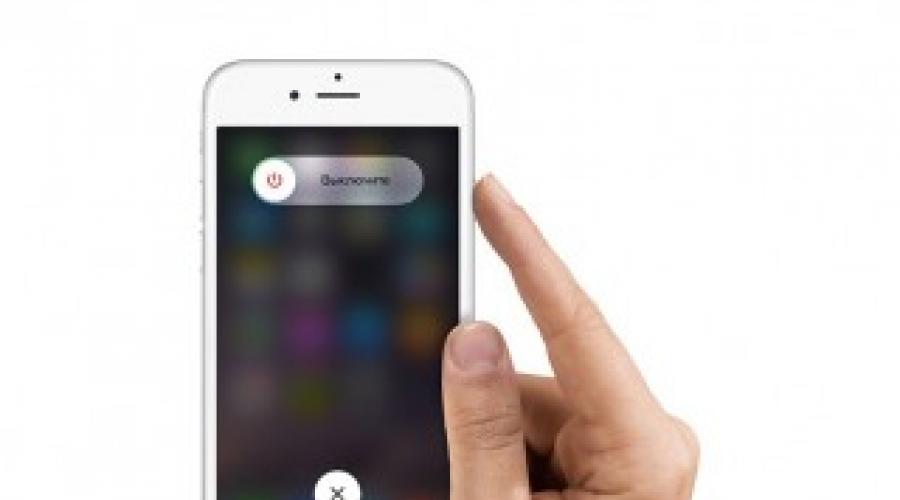
Читайте также
Сбой установки обновления iOS 11 может возникнуть на любом устройстве, которое поддерживает работу с последней версией системы. При появлении ошибки не нужно паниковать — попробуйте установить обновление еще раз через некоторое время.
Исправление ошибок
Зачем ждать перед следующей попыткой установить обновление? Дело в том, что сразу после выхода апдейта его начинает скачивать большое количество пользователей. Это может привести к появлению сбоев на серверах Apple. Сбои могут возникать и через некоторое время после выхода обновления, так что всегда нужно давать системе второй шанс. Поэтому при появлении сообщения об ошибке нажмите «Закрыть», подождите пару часов и попробуйте еще раз скачать iOS 11.
- Откройте настройки.
- Зайдите в раздел «Основные».
- Нажмите «Обновление ПО» и запустите поиск доступных для установки апдейтов.
Если при повторной попытке обновить систему снова появилось сообщение об ошибке, выполните следующие действия:


Если обновление не получается даже скачать, проверьте память устройства. Возможно, для iOS 11 не хватает места, так что вам придется избавиться от ненужного контента: фотографий, видеозаписей, приложений.
Установка обновления в iTunes
Если сбой установки обновления системы до iOS 11 продолжает появляется после выполнения перечисленных выше действий, откажитесь от загрузки апдейта по воздуху. Обновите систему через iTunes. Чтобы при обновлении через iTunes не возникало никаких проблем (например, вечного ребута), должны быть выполнены следующие условия:
- устройство поддерживает последнюю версию прошивки;
- есть стабильное подключение к интернету;
- не проводилась процедура джейлбрейка, то есть установленная система не взломана.
Чтобы убедиться в совместимости вашего устройства и iOS 11, посмотрите список поддерживаемых моделей. Если не нашли свой телефон или планшет, то нет смысла пытаться установить последнюю версию системы от Apple.

Что делать перед запуском обновления:

После такой длительной подготовки можно приступать к обновлению устройства через iTunes. Нажмите «Обновить» и дождитесь завершения процедуры. iTunes самостоятельно скачает и установит последнюю версию прошивки.

Если iTunes не удается скачать и установить обновление, освободите его от этой работы. Скачайте файл прошивки iOS 11 из источника, заслуживающего доверия – например, сайта 4PDA. Чтобы выбрать файл, зажмите клавишу Shift и нажмите в iTunes кнопку «Обновить». Появится проводник, через который можно указать путь к прошивке.

После успешного обновления система предложит выполнить восстановление данных. Выберите возврат данных из копии на iCloud или в iTunes в зависимости от того, куда вы сохраняли последний бэкап. Нажмите «Восстановить из копии» и не отключайте устройство до завершения процедуры.
Обновление устройства с jailbreak
Что делать, если на устройстве был сделан джейлбрейк? Примерно то же самое, но с незначительными изменениями. Вам понадобится последняя версия iTunes и свободное место, но перед обновлением необходимо удалить все приложения из альтернативных магазинов и сбросить настройки до заводского состояния. Для этого:
- Отключите «Найти iPhone» в настройках iCloud.
- Подключите телефон к ПК, сделайте резервную копию.
- Нажмите «Восстановить».
В процессе восстановления из памяти устройства будут удалены все данные, а система автоматически обновится до последней поддерживаемой версии. Джейлбрейк будет утерян, зато вы приобретете iOS 11.
Это популярная проблема, с которой сталкиваются пользователи, при обновлении до новой версии операционной системы в день ее выхода. Много людей одновременно пытаются выполнить обновление, это создает огромную нагрузку на сервера Apple.
У одних пользователей медленная скорость загрузки, у других – во время установки iOS 10 на экране появилось сообщение «Обновление запрошено», и процесс остановился. Эту функцию Apple представила в с релизом iOS 8, чтобы справиться с трафиком во время представления обновления программного обеспечения.
На сегодняшний момент нет 100% способа устранения этой проблемы, однако, есть некоторые методы, которые вы можете попробовать, чтобы загрузить обновление.
Решение 1: Выполните аппаратную перезагрузка
Если обновление iOS 10 застряло на “Обновление запрошено” в течение длительного времени, выполнить аппаратный сброс вашего iPhone, удерживая кнопку питания и кнопку Home вместе, пока на экране не появится логотип Apple. После перезагрузки, вы можете вернуться на экран обновления программного обеспечения и повторить загрузку iOS 10.
Решение 2: Сброс сетевого подключения
Иногда проблема может быть в подключении вашего iPhone к сети. Прежде всего, убедитесь, что у вас рабочее подключение к интернету. Если все работает, то попробуйте отключиться от Wi-Fi /3G/ LTE, а затем снова включить.
Решение 3: Обновление через iTunes
Если ни один из вышеупомянутых способов не помог, то вы можете пойти традиционным методом обновления устройства с помощью iTunes. Просто подключите устройство к компьютеру, запустите iTunes и нажмите на кнопку Обновление, чтобы начать процесс.
Это были самые простые способы решения проблемы “запрошенного обновления” iOS 10.
Удалось ли вам установить iOS 10 по “воздуху” (OTA) без каких-либо проблем?
Не пропускайте новости Apple – подписывайтесь на наш Telegram-канал , а также на YouTube-канал .
Смартфон или планшет завис на этапе «Обновление запрошено» при попытке установить
«по воздуху»? Ниже мы перечислили несколько способов решить эту проблему и установить обновление.
Во-первых, вы такие не одни. Проблема распространена среди пользователей, попытавшихся установить новую версию системы сразу после её выхода. Миллионы пользователей по всему миру одновременно запросили обновление. Представьте, какая это нагрузка на серверы Apple.
Чтобы справляться с таким наплывом, Apple даже ввела специальную функцию. Теперь перед установкой обновления появляется сообщение «Обновление запрошено», и оно начинает скачиваться только спустя некоторое время. Однако иногда смартфон может просто зависнуть на этом сообщении.
Как решить проблему «Обновление запрошено»
#1. Перезагрузите iPhone или iPad
Если сообщение «Обновление запрошено» не исчезает долгое время (больше 15 минут), можно попытаться перезагрузить устройство. После этого снова Зайдите в Обновление ПО и попытайтесь установить iOS 12 ещё раз.
#2. Сделайте принудительную перезагрузку
Если не поможет обычная перезагрузка, сделайте принудительную, одновременно зажав кнопку включения и кнопку «Home». После этого повторите попытку.
#3. Обновитесь через iTunes
#4. Попытайтесь позже
Мы советуем подождать хотя бы день перед установкой iOS 12. Обычно в первые часы обновление пытаются скачать слишком много пользователей, в связи с чем и возникают проблемы. Наберитесь терпения и попытайтесь установить iOS 12 ещё раз на следующий день. Вы также узнаете, содержит ли обновление новые баги.
Если вы нашли ошибку, пожалуйста, выделите фрагмент текста и нажмите Ctrl+Enter.
Подписывайтесь на наш канал в Telegram
Всем привет! У меня на блоге есть несколько статей, посвященных проблемам обновления прошивки на iPhone или iPad. Однако, как показывает практика, даже такого количества инструкций недостаточно – в комментариях постоянно появляются новые вопросы, касающиеся этой простой, в общем-то, процедуры. Впрочем, я не жалуюсь – всегда, как говорится, рад помочь:)
С другой стороны, если о чем-то спрашивают очень часто (а ошибка о которой идет речь в заголовке – явление не редкое), то лучше написать отдельную заметку – так определенно будет удобней всем. Вы – получаете полноценную инструкцию с картинками. Я – удовольствие от того, что помог многим людям. Счастье, радость, розовые слоники:) Поехали!
Итак, вот полный текст ошибки:
Не удается проверить обновление. Обновление iOS не прошло проверку, так как устройство больше не подключено к интернету.
При этом, версия iOS может быть абсолютно любая – хоть iOS 7, хоть iOS 10 или 11. Apple верна себе и не изменяет данный текст уже на протяжении многих лет – наверняка в iOS 12 и всех последующих прошивках все останется без каких-либо изменений.
И, казалось бы, чего тут обсуждать? Сказано же – нет интернета, значит именно на это и нужно обратить внимание! Однако, не все так просто…
У появления надписи «Обновление iOS не прошло проверку, так как устройство больше не подключено к интернету», может быть две (!) причины:
- Отсутствует доступ к сети.
- Данная версия iOS больше «не подписывается» компанией Apple.
И сразу же важный момент! Не стоит игнорировать первый вариант – дескать, у меня-то интернет точно есть и это явно не мой случай! Поверьте, может быть и ваш:) Лучше перестраховаться и:
- Попробовать подключиться к другому источнику интернета (у некоторых провайдеров бывают такие «глюки», когда они зачем-то вносят адреса серверов Apple в список запрещенных).
- – вдруг там сейчас масштабные сбои и проблема касается всех без исключения?
Все сделали, проверили, но ничего не изменилось? Тогда немедленно переходим ко второй причине появления ошибки «Не удается проверить обновление» – заключается она в том, что данная версия iOS уже «не подписывается» компанией Apple.
Получается, компания «не дает добро» на обновление. Почему? Потому что данное обновление не является последней актуальной версией. Такова политика Apple – хочешь обновить iPhone или iPad? Ставь только самую последнюю версию iOS!
Чтобы было чуть понятней, вот конкретный пример:
- Ваше устройство загрузило прошивку, но вы не стали ее устанавливать.
- Прошло какое-то время и вышла более свежая версия iOS.
- Вы собрались обновиться, но в памяти-то загружена «старая» прошивка!
- При попытке ее установить, она проверяется на серверах Apple и получает запрет на это действие (ведь уже существует более свежее ПО!).
- Возникает ошибка «Обновление не прошло проверку».
Правда, ко всему этому Apple зачем-то добавляет очень странную надпись – «так как устройство не подключено к интернету». Чем, собственно, и смущает всех пользователей. Но да ладно, оставим данный факт на ее совести, а сами узнаем – что же теперь делать со всем этим безобразием?
А решение-то, на самом деле, будет очень простым:

После этого можно перезагрузить устройство, подключиться к Wi-Fi и ждать, пока загрузится новая (уже самая актуальная) версия iOS. Загрузилась? Не тяните с обновлением – сделайте это сразу:)
С тех пор как Apple выпустила iOS 12, многие люди не могут дождаться того,чтобы увидеть новую операционную систему. Однако были выявлены проблемы. Обнаружено, что некоторые пользователи получили ошибку после обновления iOS 12. Не беспокойтесь, в этой статье мы расскажем о нескольких способах решения этой проблемы обновления.
Как исправить проблему при обновлении iOS 12
Способ 1: Принудительный сброс iPhone
Возможно, было исправлено обновление на iOS 12 для устройств Apple. Однако устройство может зависнуть во время обновления. Принудительный сброс позволяет пользователю разрешить все возникающие проблемы на ранней стадии.
Принудительный сброс для iPhone XS/XS Max/XR/X/8
- 1. Нажмите и отпустите кнопку увеличения громкости (+).
- 2. Нажмите и отпустите кнопку уменьшения громкости (-).
- 3. Нажмите и удерживайте боковую кнопку, пока не появится логотип Apple. Не отпускайте боковую кнопку, даже если экран становится черным, пока на экране не появится белый логотип Apple.
Принудительный сброс для iPhone 7/7 +
- 1. Нажмите и удерживайте одновременно кнопки Sleep / Wake и Volume down на некоторое время.
- 2. Держите кнопки, пока на экране не появится логотип Apple.
- 3. После появления логотипа отпустите кнопки, и телефон перезапустится.

Принудительный сброс для iPhone 6 и более ранних устройств